
SAO Utils插件是一款独具特色的在线桌面美化工具,该插件由热风CG工作室模拟日漫刀剑神域(SAO)中的操作界面由GPBeta(Joshua)打造,能够让你的系统能够拥有一个SAO风格启动菜单,以便让每一个用户都能在电脑上实现最简单的设置方式。
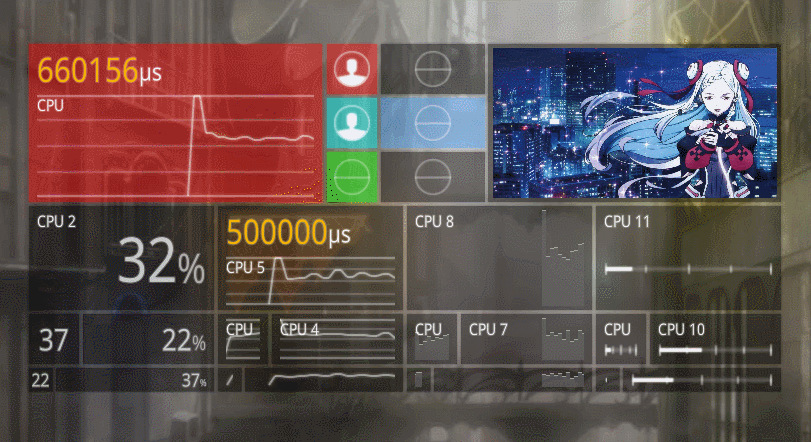
SAO Utils是广受用户喜爱的全新桌面主题设置插件,这款插件集成了各种插件资源和本体,提示还带来音乐挂件、天气挂件、网络监控等多种功能,使你拥有一个最酷炫的主题桌面,并且还能够支持自定义一键设置添加,帮助你创造出一个专属自己的个性化桌面。
一、滑动启动
1、随时随地在任何窗体上
2、按住鼠标左键和右键并下拉鼠标
3、即可呼出启动菜单
二、编辑菜单
1、长按或右键任何按钮
2、即可编辑该项目
3、拖拽移动按钮即可改变项目位置
4、还能从文件管理器直接拖放文件
三、桌面挂件
1、把喜欢的图片、网页、动画、笔记…
2、或是各种系统状态数据
3、装饰到你的桌面上
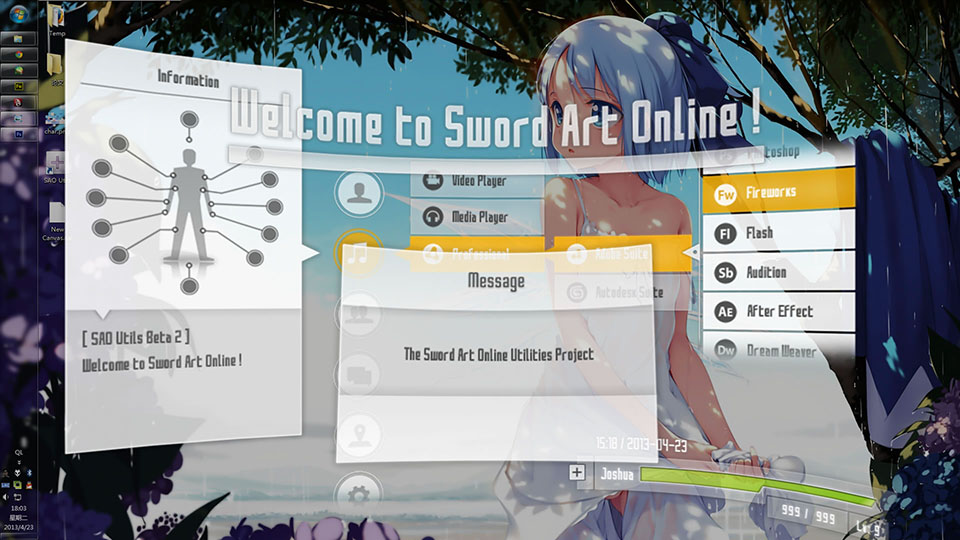
一、重构界面
1、抛弃并总结原有框架,提升外观/性能/稳定性。
2、完全重写整体框架,界面代码。
3、建立简单完整的GUI库(方便插件开发者使用)。
4、界面自动适应设备DPI。
5、3D菜单以及硬件加速。
6、新手向导。
二、主题系统(SAO/ALO/GGO)
1、不仅仅是切换”外表”,而且可以拥有多个操作风格的”主题系统”。
2、支持切换/添加/删除/配置主题。
3、自带SAO/ALO/GGO三套主题。
4、附带ACCEL WORLD (加速世界)主题。
三、插件平台(SDK)
1、允许开发者自由添加/修改功能,并分享给需要的用户。
2、提供插件开发套件(NerveSDK / NERvSDK,包含相关库,文档以及开发环境)。
3、核心功能,基本GUI,主题系统,插件间通信开发接口。
4、动态插件管理。
5、开发者平台以及”插件超市”。
6、最大限度的插件兼容(包括2D-3D菜单的无缝过渡)。
四、状态联动
1、增强互动性以及实时性。
2、自动同步 SAO Utils 社区 状态及信息。
3、用户间实时消息互通。
4、公共聊天室频道。
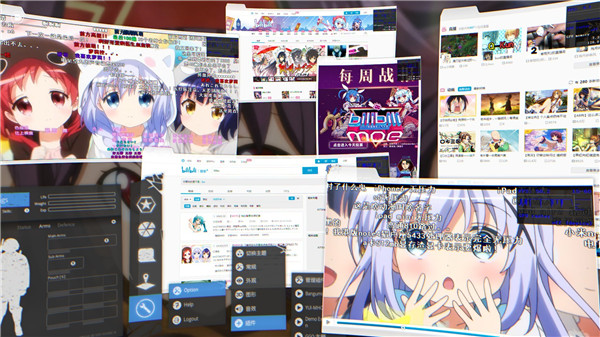
1、启动
在任何窗体上,随时随地同时按住鼠标左键和右键(默认,可选)并下拉鼠标,即可呼出启动菜单。
2、也可以使用键盘组合键启动
编辑菜单长按(右击)任何按钮,即可编辑该项目。(当前版本中在菜单上右键也可以进行编辑操作)
长按弹出的编辑按钮可增加/删除/排序菜单。
3、快速启动
无论何时何地,快速启动自定义的应用程序。
*只有“列表菜单”才可以添加能启动程序的项目!
1、Bangumi
自从有了这个插件妈妈再也不用担心我追漏番了,新番列表按年份-季度-周日查询,数据支持来自ACGDB站
蓝色条目为好评率超过一半的动画
红色条目为强烈推荐的动画(自动),或自行右键设置或取消红色标记(自定义)
顶端按钮分别为:更新,季度,年份,当天日期,设置,刷新
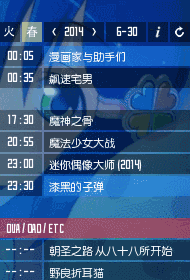
2、音乐播放器
音乐播放器支持是为SAOUtils开发的第三方扩展插件,其开发目标是将更多的常用播放器与SAOUtils相连接起来,达到互通的目的。包括为SAOUtils提供来自常用音乐播放器的信息(如播放曲目、播放进度等),以及为SAOUtils提供对播放器本身的控制(如播放、切歌、调整音量等)。
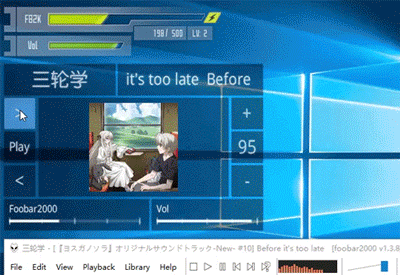
默认开启鼠标手势呼出: 同时按住鼠标左键跟右键(先左后右)然后向下滑动鼠标.
如果遇到无法手势呼出的情况,应该是被360等之类的安全管理软件拦截了.
除了鼠标手势之外,目前还支持热键/点击图标/重复启动的方法呼出启动器.
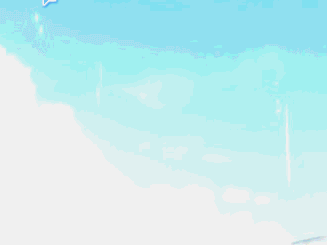
然后是编辑模式
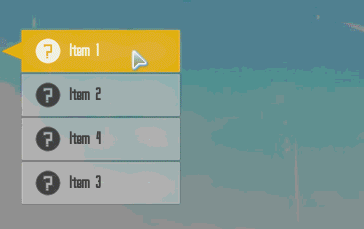
添加自定义程序
只有列表菜单的项目可以有启动程序的能力,所以在新增程序的时候需要先新建一个列表菜单:
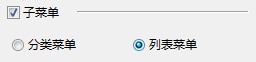
在图标项目/分类项目的编辑状态下,可选择下级菜单,指定为列表菜单时可以新增执行程序的项目.
同样,对于列表项目,可在编辑模式下复选"动作"以添加项目.目前支持运行程序/打开文件夹/打开链接/执行命令.
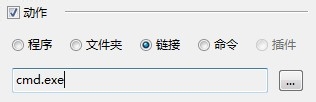
插件平台
除了启动菜单外,SAO Utils还包含HP血量/系统监视/图片挂件等大量可扩展插件(Alpha1版本只有这3个)
一、首选项-打开方式
方式1:在任务栏中的SU托盘图标右键,按[首选项]打开
方式2:呼出启动器
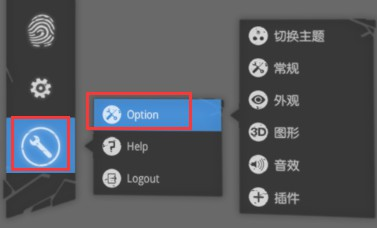
在此之后就是首选项了
二、首选项-常规
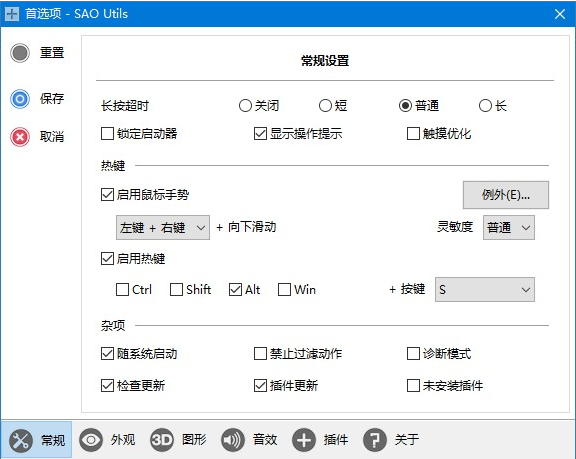
1、长按超时:调整长按打开菜单的所需时间(此动作本同于SU中的右键),关闭会使长按动作无法打开菜单
2、锁定启动器:使主菜单的所有项目无法编辑、移动移除,也无法添加项目
3、显示操作提示:勾选后,鼠标停在一些地方会有相关提示
4、触摸优化:开启针对触摸设备的优化
5、热键:使你能用鼠标和键盘组合键来呼出主菜单。灵敏度越高能使你更省力地呼出菜单。点击[例外],勾选[当以下列表中的进程运行时禁用手势],在这个列表中的进程运行时将无法使用热键来呼出主菜单(包括鼠标热键和键盘热键),勾选[仅检测在前台运行的应用],那么只有在前台的对应应用运行时才无法使用热键来呼出主菜单
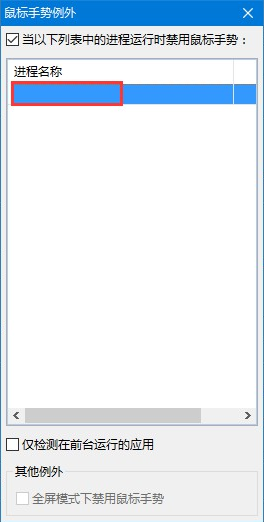
6、添加检测进程的方法:双击红框的地方(如果前面已经有了一个进程,就双击下一行添加),输入进程名称
7、进程名称的查看:打开运行时要禁用热键的软件,右键任务栏(如果不知道任务栏是什么的看打开方式),点击[任务管理器]
打开任务管理器后,找到运行时要禁用热键的软件,右键它,[属性]
win10用户如果找的是后台进程请按[详细信息]找,win7及以下系统如果找的是后台进程请在[进程]找
复制红框处的文字,粘贴到添加进程的地方(参照本页[添加检测进程的方法])
杂项
1、随系统启动:在开机后会自动启动SU
2、禁止过滤动作:SU将来版本会移除,别管别选
3、诊断模式:一般情况下无用,只有出现疑难问题在群上询问GP时他要求提供记录时才需要
4、检查版本:检查SU的更新
5、插件更新:检查插件的更新
6、未安装插件:检查有什么插件没装的(仅限于官网上的插件,不包括主题插件)
三、首选项-外观
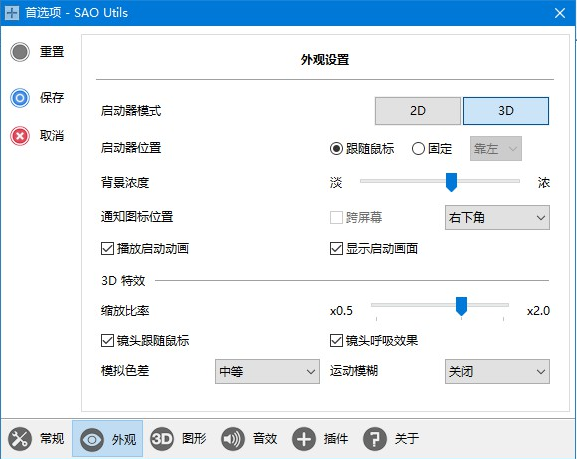
1、启动器模式:选择启动器的显示是2d还是3d
2、启动器位置:[跟随鼠标]启动器出现位置中心为鼠标位置,[固定]启动器出现位置会固定为右边的选项
3、背景浓度:呼出启动器后背景的透明度
4、通知图标位置:mail box收到邮件后通知图标出现的位置
5、播放启动动画:选择是否播放SU启动时出现的3d动画
6、显示启动动画:选择是否显示SU启动后的提示窗口(即“SAO Utils启动成功”和上面的条幅)
7、3D特效:以下选项仅限于启动器显示模式为3D时才有效
8、缩放比率:启动器初始的显示大小,启动器开启后可以右键其他地方拖动缩放大小
9、镜头跟随鼠标:启动器会随鼠标移动
10、镜头呼吸效果:启动器会自行微小晃动
11、模拟色差:启动器的自行颜色差距的程度
12、动态模糊:启动器在移动时会有不同程度的模糊效果
四、首选项-图形
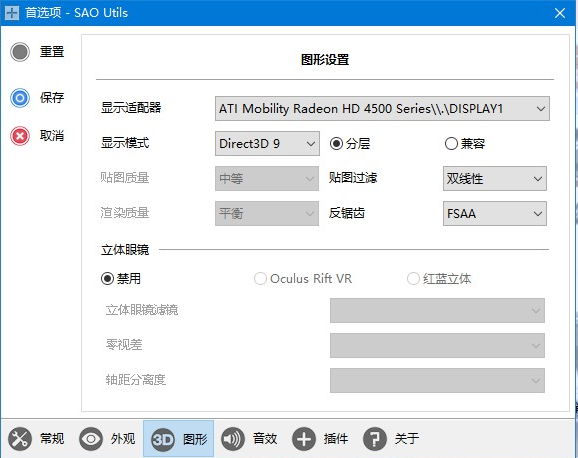
1、显示适配器:选择处理SU显示画面的显卡
2、显示模式:[Direct3D 9]这里选择显示的Direct版本,[分层]使启动器显示时会保留背景,[兼容]使启动器显示时不保留背景(背景全黑)
3、贴图过滤:按实际情况定
4、反锯齿:选项展开后从上往下消除启动器3D模式的锯齿效果越好
五、首选项-音效
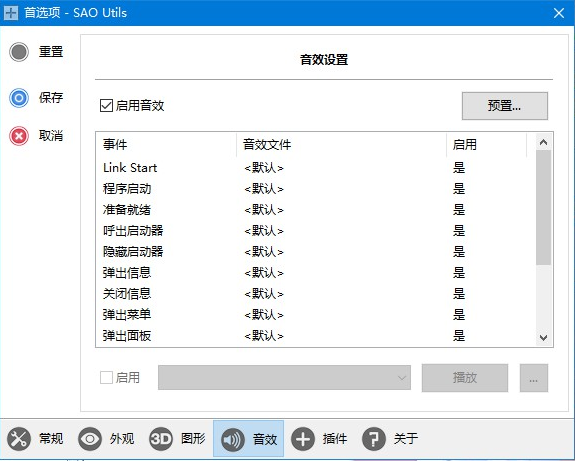
1、启用音效:在SU中开启音效
2、预置…:点击后,[默认设置]使用SAO风格(就是最初的)的音效设置,[ALfheim Online]使用ALO风格的音效设置,[导入预置]导入已有的音效设置文件,[导出预设]导出当前的音效设置成设置文件
3、更改及关闭单一音效的方法:点击要更改的音效,[启用]是否启用此音效,[启用]右边的长条点击选择音效文件,[播放]播放当前选择的文件,[…]选择音效文件
六、首选项-插件
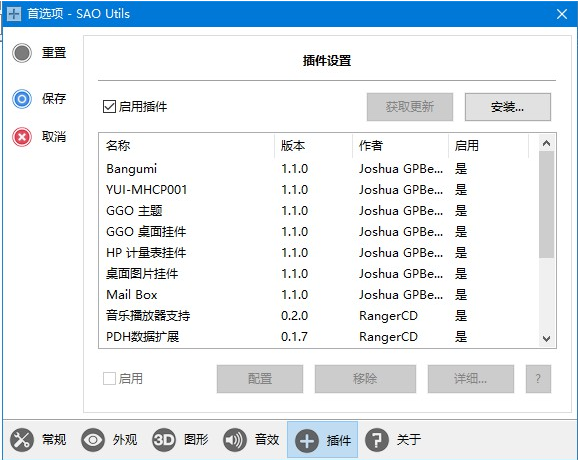
1、[启用插件]:选择是否启用插件功能
2、[安装…]:选择插件安装包,nvg文件这样安装
3、查看详情及停启用单一插件的方法:点击要查看及停启用的插件,[启用]选择是否启用该插件,[详细…]查看该插件的信息
一、为什么手势失效?杀软报毒?
大红伞/360度 会把Win32版本误报为病毒,而360还会拦截程序热键和手势…因此如果程序手势失效, 99%的可能是由你的杀软引起的、特别地,Hotifx1 – Hotfix7均无对手势代码进行改动,升级后无法使用手势、桌面下无法使用手势等请自行重新添加信任到360度等拦截软件。
若添加信任后仍然无法在桌面使用手势,建议禁用或卸载360度。
二、电量插件的等级?重启程序会重置?
HP-Bar等级为程序运行时长,每小时提升1级,可以视为系统up-time、因此无法保存等级,下次启动会重新从lv1开始。
三、如何添加分类菜单/列表菜单?
添加方法如下:
1、长按主菜单中第一个图标(其余两个图标为系统使用,无法修改);
2、长按弹出的”Modify”选项;
3、再长按弹出的编辑图标上选择”+”(添加)、
四、如何添加快捷方式?
由于Windows拾取窗口的局限性,选取快捷方式(*、lnk)文件会直接选取快捷方式指向的文件,因此会丢失快捷方式的参数及工作目录等信息。暂时要添加快捷方式到启动器,可以尝试以下方法:
1、在”行为”上选取”命令”,点击”…”按钮后输入快捷方式文件位置:C: otepad、exe、lnk;
2、在”行为”上选取”文件”,保存。
五、关于图标?
SAO Utils 完整版自带200组包括悬停状态的图标,放置于程序目录下Images文件夹内,两类图标都有对应的图标组:
Images/symbol:用于一级菜单的标识型图标
Images/icon:用于列表菜单及分类菜单的圆形图标
六、关于程序添加?
比如 A程序或快捷方式,查看属性,复制“目标”或“起始位置”所指的路径,然后对列表菜单编辑,勾动作,选程序,点“…”,在对话框上头把路径复制上去并删除头尾的冒号,在打开的文件夹中选取A程序即可。

82.7MB|应用软件

31.19MB|应用软件

122.55MB|应用软件

443.25MB|应用软件

4.57MB|应用软件

776 KB|应用软件

42.2MB|应用软件

202.43MB|应用软件
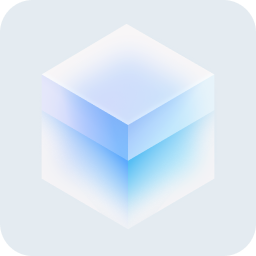
2.3 MB|应用软件
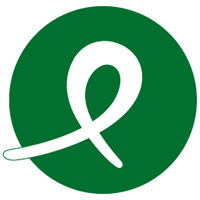
95.8 MB|应用软件
对于您的问题快深感抱歉,非常感谢您的举报反馈,小编一定会及时处理该问题,同时希望能尽可能的填写全面,方便小编检查具体的问题所在,及时处理,再次感谢!